Aktualizace tvůrců přinesla mnoho nových funkcí a možností do stále aktualizovaného operačního systému Windows 10. S aktualizací tvůrců se společnost Microsoft pokusila přidat některé z nejžádanějších funkcí a možností do systému Windows 10.
Neschopnost kontrolovat aktualizace byla jednou z běžných stížností na systém Windows 10 od doby jeho všeobecné dostupnosti v červenci 2015. S aktualizací tvůrců Microsoft učinil trochu jednodušší kontrolu aktualizací v systému Windows 10.
Aktualizace systému Windows 10 Creators (verze 1703) umožňuje vybrat, kdy jsou aktualizace nainstalovány v počítači. Pomocí nových dostupných nastavení je možné odložit nebo odložit aktualizace až na 365 dní.

Pokud používáte aktualizaci Windows 10 Creators Update (1703), můžete zpozdit aktualizace zabezpečení až na 30 dní. Podobně můžete odložit aktualizace funkcí na 365 dní.
Pro začátek nejsou aktualizace funkcí ničím jiným než velkými aktualizacemi vydanými pro systém Windows 10, které přidávají nové funkce a možnosti. Aktualizace tvůrců, aktualizace výročí a aktualizace listopadu jsou aktualizací funkcí vydaných pro systém Windows 10 dosud.
Aktualizace kvality, jak pravděpodobně víte, jsou vydávány v pravidelných intervalech s cílem zlepšit stabilitu, zabezpečení a výkon operačního systému Windows. Aktualizace kvality můžete zpozdit až na 30 dní. Nezapomeňte však, že nemůžete odkládat nebo odkládat aktualizace programu Windows Defender.
Tato nová nastavení aktualizací jsou jako vždy exkluzivní pro edice Windows 10 Professional, Enterprise a Education . Tyto možnosti se nemusí zobrazit v edici Windows 10 Home.
Odložit nebo zpoždění aktualizací v systému Windows 10
Zde je návod, jak odložit nebo zpozdit aktualizace v systému Windows 10.
Krok 1: Otevřete aplikaci Nastavení. Přejděte na položku Aktualizace a zabezpečení a poté na položku Windows Update .
Krok 2: V části Nastavení aktualizace klepněte na odkaz Upřesnit možnosti . Tato akce otevře stránku Rozšířené možnosti aktualizace.
Krok 3: V části Vyberte, kdy jsou nainstalovány aktualizace, existují tři možnosti:
1. Vyberte úroveň připravenosti pobočky a určete, kdy jsou nainstalovány aktualizace funkcí
2. Aktualizace funkce obsahuje nové možnosti a vylepšení.
3. Aktualizace kvality obsahuje vylepšení zabezpečení.

První možnost vám umožní vybrat si mezi aktuální pobočkou a aktuální pobočkou pro podnikání. Pokud chcete nainstalovat aktualizaci funkce, jakmile bude zveřejněna široká veřejnost, vyberte možnost Aktuální větev. Současná pobočka pro podnikání je obvykle vydávána několik měsíců po vydání pro veřejnost. Proto, pokud jste opatrný uživatel a nemáte zájem o nové funkce, raději si vyberte Aktuální pobočku pro podnikání.
Druhá možnost umožňuje zpoždění aktualizace funkcí až o 365 dní. V rozevíracím seznamu můžete vybrat libovolné číslo mezi 1 a 365.
Poslední možností je aktualizace kvality. Můžete ji zpozdit až o 30 dní. Tuto možnost použijte, pokud existují zprávy, že konkrétní aktualizace způsobuje problémy v systému Windows 10.
Věděli jste, že můžete službu Windows Update pozastavit v systému Windows 10?
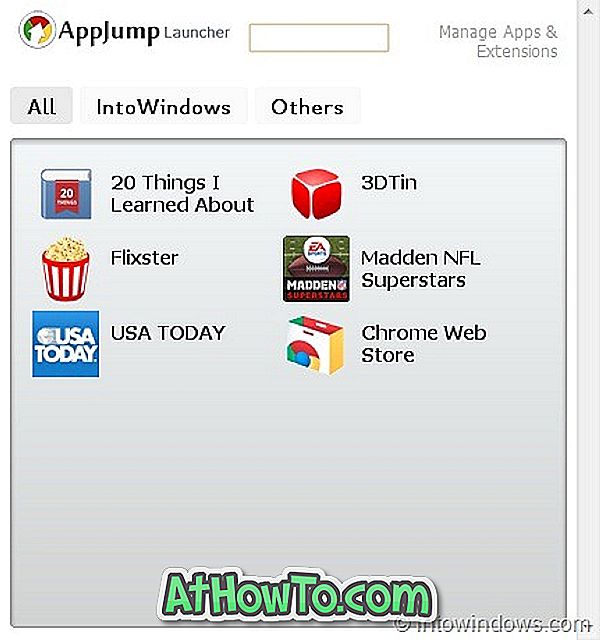











![Postup: Instalace systému Windows 10 nebo Windows 7 z jednotky USB [Podrobný průvodce 100%]](https://athowto.com/img/windows-7-guides/507/how-install-windows-10.jpg)

